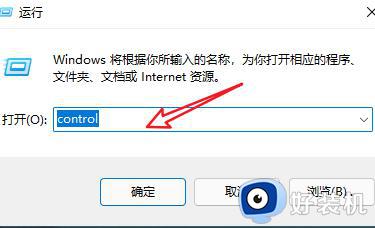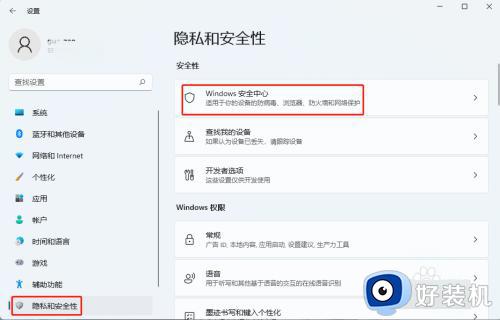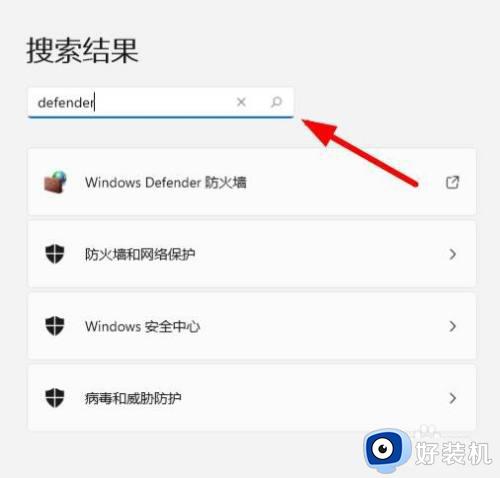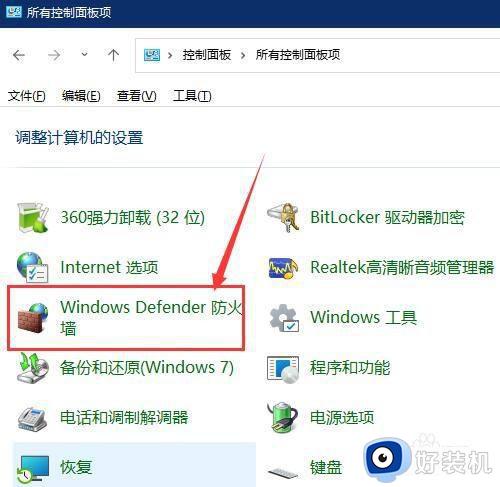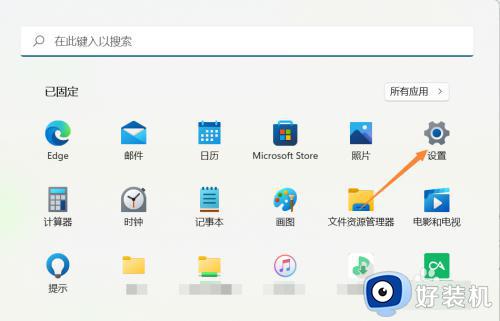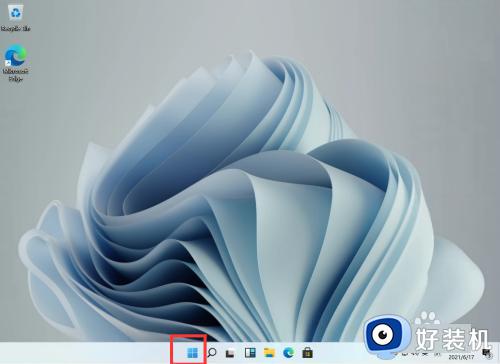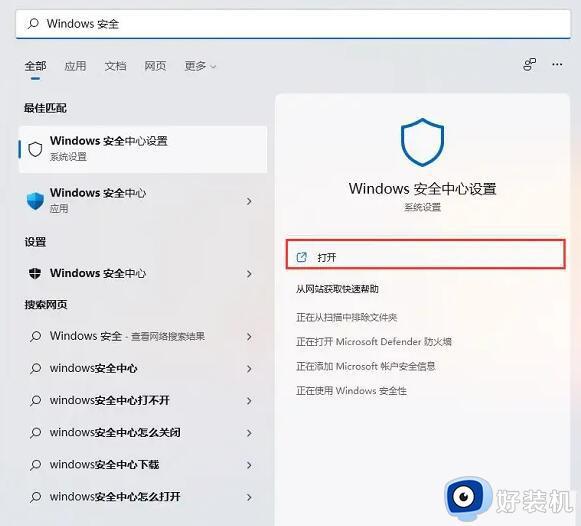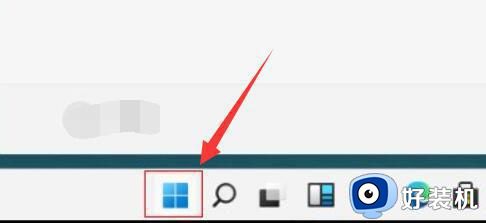win11下载的应用被防火墙误删怎么办 win11下载的程序被误删怎么处理
时间:2023-10-17 09:46:14作者:zheng
我们在使用win11电脑的时候总是会遇到各种奇怪的问题,有些用户在win11电脑上下载应用程序的时候被防火墙扫描为病毒,将下载的文件自动删除了,想要解决但又不知道win11下载的程序被误删怎么处理,今天小编就教大家win11下载的应用被防火墙误删怎么办,操作很简单,跟着小编一起来操作吧。
推荐下载:windows11下载
方法如下:
1、使用快捷键win+i打开设置界面,选择左侧的隐私和安全性,然后点击右侧的windows安全中心。
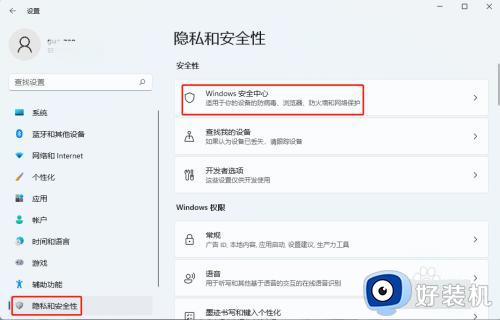
2、进入安全中心以后点击病毒和威胁防护。
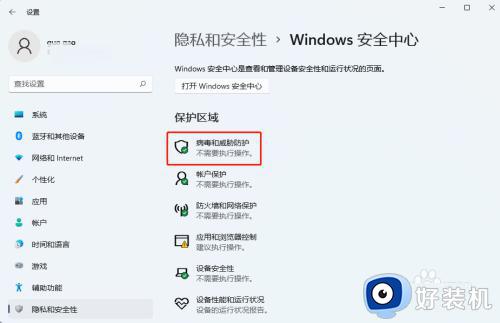
3、点击管理设置。
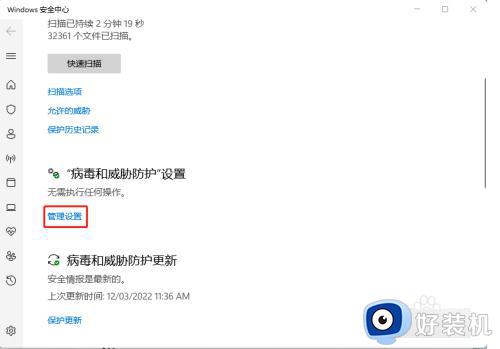
4、关闭实时保护和云提供保护的开关就可以了。
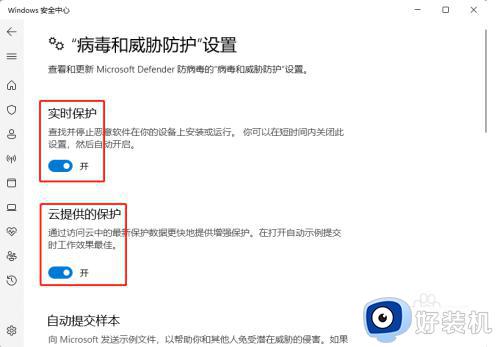
以上就是关于win11下载的应用被防火墙误删怎么办的全部内容,还有不懂得用户就可以根据小编的方法来操作吧,希望能够帮助到大家。